Cara Menambahkan atau Menghapus PPA di Ubuntu Menggunakan GUI dan Terminal
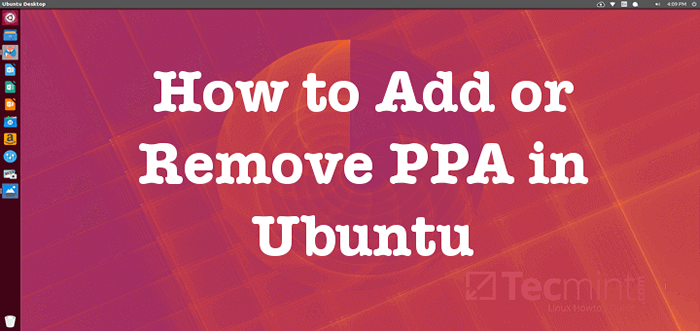
- 2112
- 464
- Dr. Travis Bahringer
Arsip paket pribadi (PPA) memungkinkan Anda mengunggah paket sumber Ubuntu yang akan dibangun dan diterbitkan sebagai tepat Repositori oleh Launchpad.
PPA adalah repositori perangkat lunak unik yang dimaksudkan untuk perangkat lunak/pembaruan non standar; Ini membantu Anda membagikan perangkat lunak dan memperbarui langsung ke pengguna Ubuntu.
Yang perlu Anda lakukan adalah membuat paket sumber Anda, mengunggahnya dan Launchpad akan membangun binari dan kemudian meng -host mereka di repositori yang tepat. Ini membuatnya mudah bagi pengguna Ubuntu untuk menginstal paket Anda dengan cara yang sama mereka menginstal paket ubuntu standar, dan yang penting, mereka akan secara otomatis mendapatkan pembaruan setelah Anda membuatnya tersedia.
Dalam artikel ini, kami akan menunjukkan kepada Anda berbagai cara untuk menambahkan atau menghapus PPA ke atau dari sumber perangkat lunak masing -masing di Ubuntu Linux dan turunannya seperti Linux Mint, Lubuntu, Kubuntu dll.
Tambahkan PPA melalui GUI menggunakan sumber perangkat lunak
Dalam pencarian ubuntu untuk "Pembaruan perangkat lunak"Dan di Linux Mint, cari"Sumber Perangkat Lunak" dari Unity Dash Dan Menu sistem masing -masing.
Dalam "Pembaruan perangkat lunak" atau "Sumber Perangkat Lunak"Antarmuka di bawah ini, kunjungi Perangkat lunak lainnya tab dan klik Menambahkan tombol untuk menambahkan yang baru PPA.
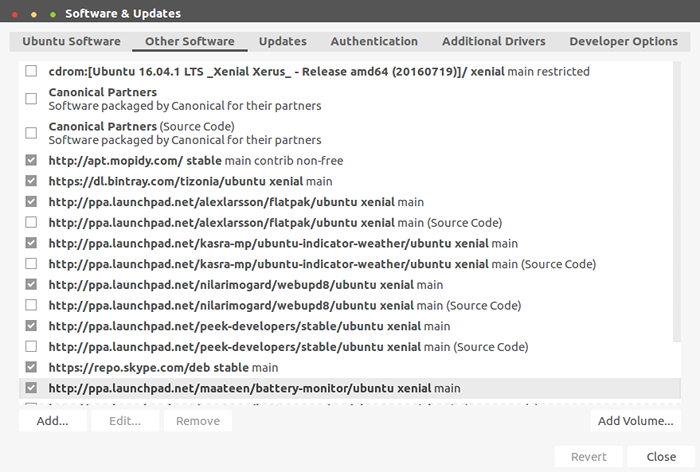 Tambahkan PPA di Ubuntu
Tambahkan PPA di Ubuntu Setelah Anda menambahkan yang baru URL PPA, klik Tambahkan sumber tombol.
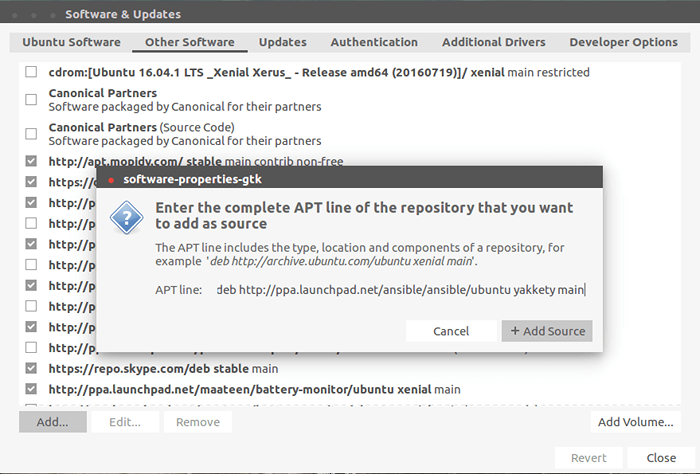 Tambahkan URL PPA di Ubuntu
Tambahkan URL PPA di Ubuntu Sekarang, masukkan kata sandi Anda untuk melakukan perubahan.
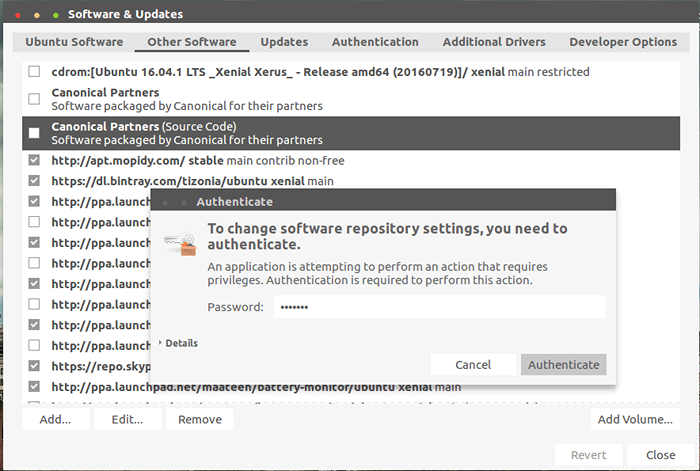 Mengotentikasi untuk membuat perubahan
Mengotentikasi untuk membuat perubahan Hapus PPA via GUI Menggunakan Sumber Perangkat Lunak
Untuk menghapus PPA, pilih dari daftar seperti yang ditunjukkan pada tangkapan layar di bawah ini, lalu klik Menghapus tombol untuk menghapusnya.
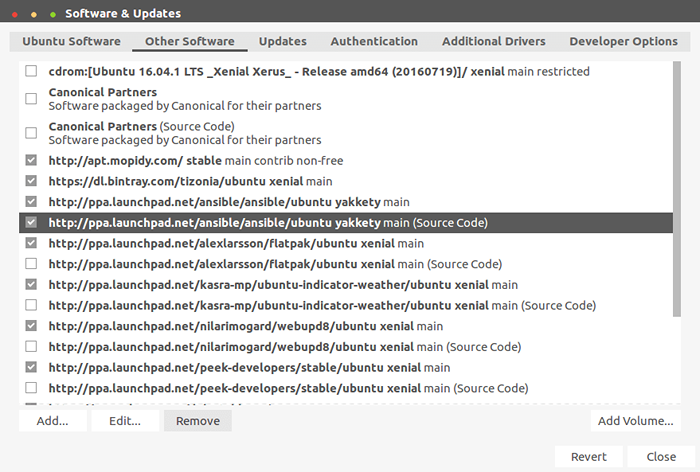 Hapus PPA di Ubuntu
Hapus PPA di Ubuntu Tambahkan PPA dari Terminal Ubuntu
Untuk menambahkan PPA dari terminal, gunakan sintaks sebagai berikut, di sini kami menambahkan perangkat lunak otomatisasi IT ansible PPA:
$ sudo apt-add-repository ppa: ansible/ansible
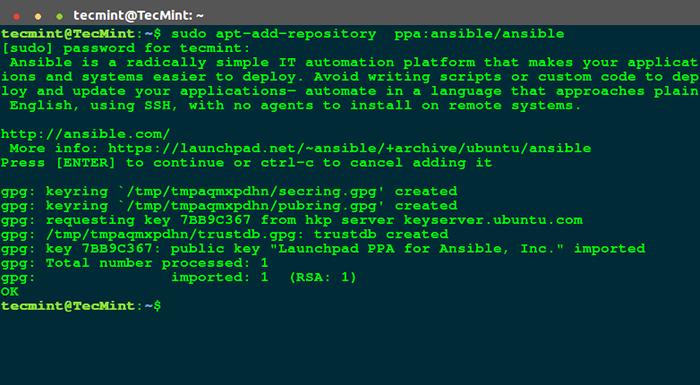 Tambahkan PPA dari Terminal
Tambahkan PPA dari Terminal Perintah di atas akan membuat file ansible-antikan-xenial.daftar di bawah /etc/apt/sumber.daftar.D:
Hapus PPA dari Terminal Ubuntu
Anda dapat menghapus PPA sebagai berikut, berikut ini akan menghapus Ansible ppa dari sistem:
$ sudo apt-add-repository--Mendapat PPA: Ansible/Ansible
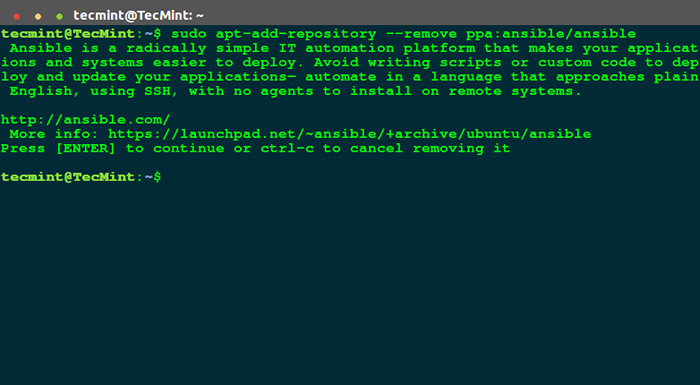 Hapus PPA dari Terminal
Hapus PPA dari Terminal Perintah di atas akan menghapus Ansible ppa mengajukan /etc/apt/sumber.daftar.d/ansible-antikan-xenial.daftar.
Catatan: Semua metode di atas hanya akan menghapus PPA tetapi paket yang dipasang darinya akan tetap pada sistem, dan Anda tidak akan menerima pembaruan dari PPA.
Bersihkan PPA dari Terminal
Kita gunakan PPA-PURGE menghapus PPA dan menurunkan semua paket yang dipasang darinya.
Untuk menginstalnya, jalankan perintah berikut:
$ sudo apt-get install PPA-PURGE
Setelah menginstalnya, lepaskan PPA seperti itu:
$ sudo PPA-PURGE PPA: Ansible/Ansible
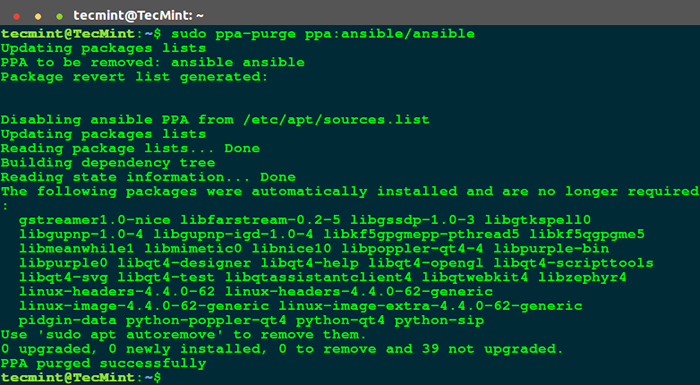 Bersihkan PPA di Ubuntu
Bersihkan PPA di Ubuntu Berikut adalah gambaran tentang Paket Pribadi (PPA), bacalah, jika Anda ingin mulai membuat paket untuk Ubuntu Linux.
Itu dia! Dalam artikel ini, kami menunjukkan kepada Anda berbagai cara untuk menambahkan atau menghapus PPA ke atau dari sumber perangkat lunak masing -masing di Ubuntu Linux dan turunannya seperti Linux Mint, Lubuntu, Kubuntu dll. Gunakan bagian komentar di bawah ini untuk menulis kembali kepada kami.
- « Cara mendaftarkan file yang diinstal dari paket RPM atau DEB di Linux
- Cara menambahkan disk baru ke server linux yang ada »

